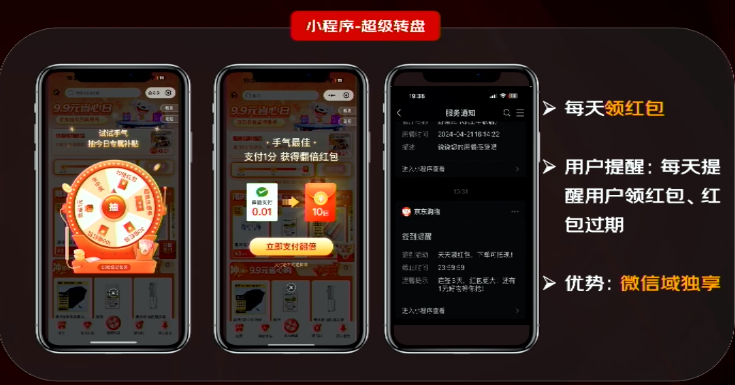ipad 开发java
淘宝搜:【天降红包222】领超级红包,京东搜:【天降红包222】
淘宝互助,淘宝双11微信互助群关注公众号 【淘姐妹】
转载自【【网址】】/bbs/simple/?t82559.html
iPad平板电脑程序开发基础规则 苹果在今天凌晨发布了10寸平板电脑:iPad。iPad也使用iPhone一样的操作系统,并且也能通过App Store购买软件。开发者们,是不是看到新的市场了?如果您想专门为iPad开发软件,请看看下面的iPad开发规则。 系统级别 - 同时只能运行一个程序,窗口占满全屏 - 程序需要快速进入和退出 - 为了安全考虑,程序在沙盒内执行。可以保存程序相关的文件和设置。只能通过系统提供的接口与其他程序通信。 - 每个程序在自己的虚拟内存空间内运行,但是可用虚拟内存只受限于物理内存的大小。就是说没有磁盘虚拟内存。 - 不支持自定插件和框架。 程序级别 - (新增) 程序界面需要支持任意方向。不象iPhone并不要求同时支持横竖屏。 - 程序主要使用ObjectiveC但是其他程序语言也可以使用 - 所有在iPhone中支持的类,同样在iPad中支持 - 内存使用retain/release模型管理 - 在需要的情况下,程序可以启动额外的线程。不过,基于视图的操作和大量图形操作必须在程序主线程内执行。 视图控制器 在iPad里,虽然仍旧支持导航条和Tab条,但是他们的作用逐渐减弱。因为你可以建立一个新的视图控制器,叫做分割视图控制器(Split 【【微信】】)。对于更复杂的数据内容,导航条和Tab条主要用来给低层次导航提供支持。 图形和多媒体 iPad支持和iPhone一样的图形与多媒体库。视频可以在任意视图内播放,无需始终全屏播放。 事件处理 更简单地侦测手势事件。 设备集成支持 iPhone很多特性都在iPad内被支持。如: - 加速计 - 位置 - 地图 - 设置 - 地址簿 - 外设 - p2p蓝牙连接 iPad内没有摄像头,但是可以使用像册。 iPad设备特性 屏幕尺寸与iPhone不同,iPad是1024x768。 新增类和接口: - Split views 分隔的视图。 - 弹出窗口 - 覆盖屏幕的内容可以订制显示风格,设置是否完全覆盖屏幕,还是覆盖窗口的某一部分 - 工具条可以放在视图的上方或下方 - 可以自定义虚拟键盘输入视图,与从前iPhone只能在输入框内弹出键盘不同,现在可以在任意获得first responder的对象内设置自定义的输入视图。 - 虚拟键盘上方还可以放置订制的输入工具 文字与显示支持 - 增加【【微信】】框架 - 自定义视图可接收键盘消息 - 增加语法检查类UITextChecker - 支持自定编辑菜单类 UIMenuController (注:从前只能通过私有API实现) - Core Animation增加【【微信】】类用于显示文字 支持外部显示器和投影 iPad可以外接显示器,可输出最大分辨率为720p(1280x720)。 文档处理支持 - 应用程序可以注册打开特定类型文件 - UIKit提供【【淘密令】】r类,用于与未知类型文件交互 - 在Info.plist中带有UIFileSharingEnabled键值的程序可以与用户桌面计算机共享文件。 但是注意,iPhone OS中并没有提供打开关闭文件的标准对话框,还是不鼓励进行这种系统级别的文件操作。 PDF生成程序可以生成PDF文档。?
iPad软件提交注意事项 根据自己的iPad软件提交经验总结的注意事项,避免软件被苹果审核人员拒绝放行。 肯定会被拒的情况: 1. app命名:不要用类似*** pad的名字,但可以用*** for iPad,*** iPad 【【微信】】之类的名字; 2. popover相关: a. 除非处于任务编辑状态,popover应该随时可以通过点他范围之外的地方来dismiss掉,换句话说,不要用modal方式; b. 不要太大,宽度不要超过600; c. pickerview啥的一定要放在popover里面,宽度不要拉长 d. alertview也要用popover的方式出来 3. 尽量不要使用全屏切换效果(我用了flip导致被拒,不知道curl行不行),好像一定要用全屏的话,可以用modal的方式,这一点我也理解的不是很明 白; 不会导致被拒但是建议改进的: 1. 尽量支持4个方向 2. 少用alertview和全屏视图切换 3.尽量多用ipad相关的UI element,popover,【【微信】】啥的 总的感觉,苹果审核比较注重要体现出他和iPhone App的不同之处,以及保证用户体验的流畅性。
iPad用户体验准则 iPad用户体验最主要体现在内容和交互:?
- 淡化程序UI,以便用户关注所需的 内容。
- 美观的内容形式,富有真实感。
- 充分利用设备的性能来增强内容的交互性。
- 显 示程序为正常显示方式,无论当前iPad是什么方位。避免使用UI元素来告知用户旋转设备。支持180度旋转。
- 可以特殊处理输入式旋 转动作。有些游戏把旋转设备当成操作方式,这时候横竖屏切换时,可不改变游戏的显示方位。
- 有 必要吸引用户注意力的时候。
- 避免用户因误操作而导致的数据丢失。
- 模态。气泡框出现时,周围的界面淡化, 需要一个明确的操作取消。
- 非模态。点击气泡框周围的界面也可以取消气泡框。
- 是否需要不同类型的输入?如果是,使用气泡框。气泡框更适合 显示一个选择器或者列表选项。
- 是否需要用户穿过多级视图。如果是,使用气泡框。气泡框的结果适合显示多级页面,因为对主视图的改变较 小。
- 可能在主视图操作才可以完成任务吗?如果是,使用非模态气泡框。因为用户点击主视图即可取消气泡框,容许用户中止操作气泡框并返 回主视图。
- 任务需要用户深度投入并且是程序的一个主要功能?如果是,可能需要使用模态视图。模态视图的语境转换帮助用户在任务上集中 注意力,较大模态视图便于用户输入大量的字符段。
ghost工具箱怎么用(重装系统从入门到精通,使用电脑必学的操作系统安装知识)?生活中难免会有各种各样的问题,如果你对这个不了解,一起来学习。
重装系统从入门到精通,使用电脑必学的操作系统安装知识,下面一起来看看本站小编微课传媒给大家精心整理的答案,希望对您有帮助
当操作系统不稳定或经常出现故障时,可以考虑重装操作系统。
重装操作系统
本文目录
一、重装系统前的准备工作
1.重装系统的原因
2.重装时的注意事项
二、在【【淘密令】】/7双操作系统下重装
1.重装Windows7系统
2.重装【【淘密令】】系统
3.两个系统同时重装
三、在单操作系统下重装
1.系统已经无法启动
2.系统可以启动但无法正常运行
四、只格式化系统盘来重装系统
1.重新安装【【淘密令】】操作系统
2.重新安装Windows 7操作系统
五、无光驱情况下重装系统
1.使用Windows PE重装系统
2.使用GHOST重装系统
在重装操作系统之前一定要做好充分的准备工作,首先要了解什么情况下需要重装系统,而重装操作系统的时候需要注意些什么。
1.重装系统的原因
一般安装系统时,经常会涉及全新安装、升级安装、Windows下安装、DOS下安装等安装方式,而重新安装不会涉及升级安装,下面介绍重新安装的两种情形。
A.被动式重装
如果由于错误操作或病毒程序的破坏,系统中的重要文件受损导致错误甚至崩溃无法启动,此时就不得不重装系统了,有些时候系统虽然运行正常,但是却不定期地出现某个错误,与其费力去查找,不如重装。
(1)系统运行缓慢
导致系统运行缓慢的原因有很多,如垃圾文件充斥硬盘且散乱分布,又不便于手动清理和自动清理;或者当计算机感染了病毒或其他恶意程序而无法被杀毒软件清理的时候,此时就需要对磁盘进行格式化并重装系统。
(2)系统频繁出错
操作系统由许多代码和程序组成,在操作过程中可能因为误删某个文件或是被恶意代码篡改系统文件而使系统出现错误,若无法对错误进行修复,则需要重新安装系统。
(3)无法启动系统
导致无法启动系统的原因有很多,如DOS引导出现错误、目录表损坏或系统文件丢失等。如果不能找出系统无法启动的原因或无法修复时,则需要重装系统。
B.主动式重装
一些喜欢摆弄计算机的电脑爱好者,即使系统运行正常,也会定期重装系统,目的是为了让系统在最优的状态下工作。
主动重装还有一种情况就是分区不合理,如果是第一次装机的用户,通常情况下都是电脑经销商帮助进行分区,而当用户使用了一段时间后发现分区不合理且不符合用户的使用习惯时,可以考虑重装系统并重新调整分区大小。
不管是主动重装还是被动重装,重装方式又可以分为覆盖式重装和全新重装两种。
覆盖式重装是在原操作系统的基础上进行重装,优点是可以保留原系统的设置,缺点是无法彻底解决系统中存在的问题,治标不治本。
全新重装则是对操作系统所在的分区进行重新格式化,有时为了彻底,可能还会重新分区,在这个基础上重新安装的操作系统,几乎就是全新安装。全新重装方式比较彻底,不仅可以一劳永逸解决系统中原有的错误,而且可以彻底杀灭可能存在的病毒,强烈推荐使用此种重装方式。
2.重装时的注意事项
在重装系统的时候,用户需要做好充分的准备,以免在重装之后造成数据丢失等严重的后果。
A.备份数据
在因系统崩溃或出现故障而准备重装系统前,首先应该想到的是备份好重要的数据。这时,一定要仔细罗列硬盘中需要备份的资料,把它们一项一项地写在纸上,然后逐一对照进行备份。如果用户的系统不能启动,这时需要考虑用其他启动盘启动系统后,复制重要的数据,或将硬盘挂接到其他计算机上进行备份。为了避免出现硬盘数据不能恢复,最好在平时就养成经常备份重要数据的习惯。
B.格式化磁盘
如果系统感染病毒,最好不要只格式化C盘,因为病毒也可能存在于硬盘的其他分区中,如果是这样,只格式化C盘,在重装了操作系统之后,C盘中新的系统很可能再次被硬盘其他分区中的病毒所感染,导致系统再次崩溃。所以在无法彻底查杀计算机病毒的情况下,最好能全盘格式化,保证新安装系统的安全性,当然格式化前应进行数据的备份或者转移。
C.记录安装序列号
安装序列号是个重要的文件,如果不小心丢掉了安装序列号,而又要采用全新安装,安装过程将无法进行下去。正规安装光盘的序列号应该在软件说明书或光盘封套的某个位置上。但是,如果使用的是某些软件合集光盘中提供的测试版系统,那么这些序列号可能是存在于安装目录中的某个说明文本中。所以在安装系统前首先要将序列号记录下来,以备后用。
现在很多的计算机用户都是使用双操作系统,而两个操作系统在重装的时候可能会出现这样的情况:C盘系统要重装而D盘系统不需要重装,或D盘系统要重装而C盘系统不需要重装,或是两个系统都需要重装。
下面以一个装有 【【淘密令】】和Windows7双系统的计算机为例来介绍重装的方法。
1.重装Windows7系统
如果只是重装Windows7系统,那么意味着安装Windows7的系统分区将要被格式化,这个操作可以被看作是在预装【【淘密令】】系统的计算机上来安装Windows7系统,在一个低版本的操作系统上安装一个高版本的操作系统对系统不会有负面影响,因此这里不用备份系统启动文件,直接将Windows7系统分区格式化后重装即可。
2.重装【【淘密令】】系统
要重装【【淘密令】】系统,那么意味着安装【【淘密令】】的系统分区将要被格式化,也可以看成是在装有Windows7系统的计算机上来安装【【淘密令】】操作系统。在前面中已经介绍过,如果在一个高版本的操作系统中安装一个低版本的操作系统,那么高版本的启动引导文件将会被低版本的操作系统启动引导文件覆盖,会导致高版本的操作系统无法启动。此时,就需要便用第三方软件EasyBCD软件来修复引导文件,当然用户也可以在重装系统之前将启动引导文件进行备份。
3.两个系统同时重装
如果两个系统都需要重装,要让操作更为简单,那么建议用户将两个系统分区都先格式化然后再分别重装。重装的时候建议先安装【【淘密令】】系统再安装Windows7系统,这样符合安装多系统的顺序,可以避免再使用第三方软件来修复启动引导文件。
重装单操作系统分为两种情况,一种是安装的操作系统已经无法启动,一种是系统可以启动但是已经无法正常运行。下面对这两种情况分别进行介绍。
1.系统已经无法启动
当用户的电脑受到严重破坏无法正常启动时,可以利用安装光盘重新安装该操作系统。
下面以【【淘密令】】操作系统为例,介绍系统无法启动时重装操作系统的操作方法。
将【【淘密令】】安装光盘放入光驱中,重新启动计算机,开机时按Delete键,进入BIOS设置界面,将系统启动顺序设置为从光驱启动,重启计算机,安装程序自动启动并进入【【淘密令】】安装界面。
稍等片刻,进入“欢迎使用安装程序”界面。
按Enter键确认,进入“【【淘密令】】许可协议”界面。
按Esc键,进入选择磁盘分区界面,在其中选择要安装操作系统的磁盘分区。
按D键,删除该分区,进入“删除磁盘”界面。
按Enter键确认,进入“您已要求安装程序删除”界面。
按L键,即可将该磁盘分区删除。
选择被删除的磁盘,即未划分的磁盘空间,按C键,进入重新分区界面。
在其中输入需要划分的分区大小,然后按Enter键,返回“选择磁盘分区”界面。
选择要安装操作系统的磁盘分区,如C盘,然后按Enter键确认,进入“磁盘格式化”界面。
选择格式化磁盘分区的文件系统,按Enter键确认,即可开始格式化该磁盘分区,并显示格式化进度。
格式化完成后,安装系统开始复制系统文件,并显示复制进度。
复制完成后,安装程序将加载和保存信息,稍后重启计算机,接下来的操作与全新安装【【淘密令】】系统相同,按照提示逐步操作即可。
2.系统可以启动但无法正常运行
在某种情况下,系统可以启动,但是无法正常运行,此时也需要重新安装操作系统。下面以Windows7操作系统为例,介绍在系统可以启动但无法正常运行时重装的操作方法。
进入Windows7系统桌面,将Windows7系统安装光盘放入光驱,此时光盘会自动运行,并弹出Windows7安装界面,选择“我的语言为中文(简体)”选项。
弹出“安装Windows7”对话框,在其中用户可根据需要设置各选项。
单击“下一步”按钮,进入下一个界面,然后单击“现在安装”按钮示。
进入“请阅读许可条款”界面,选中“我接受许可条款”复选框。
单击“下一步”按钮,进入“您想进行何种类型的安装”界面。
选择“自定义(高级)”选项,进入“您想将Windows安装在何处”界面,用户可根据提示指定安装位置。
这里选择第一个磁盘分区,单击“格式化”按钮,弹出提示信息框,单击“确定”按钮,即可格式化分区。
格式化之后,该分区的数据就被清空了。
继续选择这个分区,单击“下一步”按钮,系统开始展开文件,并显示展开进度。
文件展开完成后,系统自动安装所需功能,在此过程中无须人为控制,系统可能重启多次,安装完成后,弹出“设置Windows”对话框,在其中输入用户名及计算机名称。
单击“下一步”按钮,进入“为账户设置密码”界面,在其中设置密码及密码提示。
单击“下一步”按钮,进入“键入产品密钥进行激活”页面,在相应的文本框中输入正确的产品密钥。
接下来的安装操作与全新安装Windows7操作系统相同,用户可按照提示逐步操作即可。
如果用户的计算机不是因为受到病毒的感染无法启动,而是由于系统盘出错导致的系统故障,并且不需要重新对硬盘进行分区操作时,可以采用只格式化系统盘来重装系统。
1.重新安装【【淘密令】】操作系统
在重新安装时,如果用户只需在现有的磁盘中重装【【淘密令】】系统,那么只需要将系统分区进行格式化操作即可。
在BIOS中设置从光驱启动,把【【淘密令】】系统安装光盘放入光驱后重启计算机,当进入到“Press any key to boot from CD..”提示语句画面的时候,快速按键盘上的任意键,进入【【淘密令】】的安装界面。
稍等片刻,进入“欢迎使用安装程序”界面。
按Enter键确认,进入“【【淘密令】】许可协议”界面。
按F8键,【【淘密令】】安装程序会检测出计算机内已经安装的操作系统。
按Esc键,进入磁盘分区界面,在其中选择原来的系统盘,如C盘。
按Enter键确认,进入下一个界面,由于要在以前的系统盘上安装系统,因此按C键,进入磁盘格式化界面,在其中选择一种格式化方式。
按Enter键确认,进入下一个界面,安装程序开始格式化该磁盘,并显示格式化进度,接下来的操作与全新安装【【淘密令】】系统相同,按照提示逐步操作即可。
2.重新安装Windows 7操作系统
如果用户只需在现有的磁盘中重装Windows 7操作系统,那么只需要将原来的系统分区进行格式化操作即可。
将Windows 7系统安装光盘放入光驱,并在BIOS中设置为从光驱启动,然后重新启动计算机,安装程序自动进入“安装Windows”对话框。
在其中设置计算机语言,设置完成后单击“下一步”按钮,在下一个界面中单击“现在安装”按钮。
进入“键入产品密钥进行激活”界面,在相应的文本框中输入产品密钥。
单击“下一步”按钮,进入“选择要安装的操作系统”界面,选择要安装的版本。
单击“下一步”按钮,进入“请阅读许可条款”界面,阅读后选中“我接受许可条款”复选框。
单击“下一步”按钮,进入“你想进行何种类型的安装”界面。
选择“自定义(高级)”选项,进入“您想将Windows安装在何处”界面,选择安装位置,如选择C分区。
选择分区后,单击“格式化”按钮,弹出信息提示框,提示用户是否确认操作。
单击“确定”按钮,待安装程序格式化完成后,该分区的数据将被清空。
单击“下一步”按钮,进入“正在安装Windows.…”界面,显示系统安装进度,接下来的操作与全新安装Windows 7系统相同,用户按照提示逐步操作即可。
前面讲述的重装系统的方法都是运用光驱加载光盘数据进行重装的,其实没有光驱也可以进行重装系统。下面介绍两种比较常用而且方便快捷的无光驱重装系统的方法。
1.使用Windows PE重装系统
Windows PE是基于以保护模式运行的【【淘密令】】 Professional内核,它包括运行Windows安装程序及脚本、连接网络共享、自动化基本过程以及执行硬件验证所需的最小功能。
下载并安装Windows PE软件后,重启计算机,运行Windows PE软件,进入Windows PE启动界面。
稍等片刻,进入系统桌面,显示WindowsPE桌面背景。
提示:在本地磁盘上安装Windows PE软件后,Windows PE会修改用户的系统启动文件boot.ini,并将其添加进系统启动菜单中。
双击“我的电脑”图标,打开“我的电脑”窗口。
在【【淘密令】】系统分区盘符上(如D盘)单击鼠标右键,在弹出的快捷菜单中选择“格式化”选项。
弹出“格式化本地磁盘(D:)”对话框,设置“文件系统”为“NTFS”,并选中“快速格式化”复选框。
单击“开始”按钮,弹出提示信息框,提示用户是否格式化操作。
单击“确定”按钮,稍等片刻弹出提示信息框,提示用户已经格式化完成,单击“确定”按钮。
返回“格式化本地磁盘(D:)”对话框,单击“关闭”按钮;在桌面上单击“开始”菜单按钮,选择“程序”→“磁盘光盘工具”→“【【微信】】”命令。
提示:若选择“开始”菜单中的“程序”→“磁盘光盘工具”→“磁盘分区管理Win PM”命令,则可以启动驱动器程序,在其中可以对驱动器进行添加或删除操作。
弹出“【【微信】】”对话框,单击“加载”按钮,弹出“加载镜像文件”对话框。
单击“浏览”按钮,弹出“打开镜像文件”对话框,在其中选择需要打开的【【淘密令】】镜像文件,单击“打开”按钮,返回“加载镜像文件”对话框,其中显示了刚选择的镜像文件路径。
单击“确定”按钮,接下来的操作与全新安装【【淘密令】】相同,按照提示逐步操作即可。
2.使用GHOST重装系统
如果用户的系统被损坏了,又没有光驱,但如果以前使用GHOST做过系统备份,此时可以通过GHOST来还原系统。
用这个方法还原系统时需要下载一个GHOST工具箱,并安装到计算机上,在安装过程中会修改用户的系统启动文件boot.ini,并将GHOST工具箱添加进系统启动菜单。下面介绍使用GHOST还原系统的操作方法。
下载并安装“一键GHOST”软件后,在桌面上双击“一键GHOST”图标,弹出“GHOST11.2”对话框,选中“GHOST11.2”单选钮。
单击“GHOST”按钮,系统开始运行GHOST软件,并显示运行进度。
运行完成后,系统自动重启计算机,在进入“请选择要启动的操作系统”界面时,选择“深度一键还原Ghost v11.0”选项,按Enter键确认,进入Ghost界面,选择“启动一键还原Ghostv11.0”选项。
按Enter键确认,GHOST开始检测系统文件,并显示检测进度。
稍等片刻,进入“深度一键还原”界面,选择“手动运行GHOST”选项。
按Enter键确认,进入“运行GHOST”界面,选择“快速启动GHOST”选项。
按Enter键确认,即可进入GHOST界面。
接下来的操作与使用GHOST还原系统的操作相同,用户按照提示逐步操作即可完成。
1.阅后如果喜欢,不妨点赞、收藏、评论和关注一下。
2.如果喜欢玩软件,请关注本头条号阅读相关文章。
3.在学习中有什么问题,欢迎与我沟通交流,今日头条号搜索:微课传媒,我在这里等你哟!
[General]
如TeamDelays=1200,1350,1600,它分别对应冷酷的,中等的,简单的敌人的部队
建造间隔.一般设为250,250,250,与下面的代码连用的话你将体会到敌人连续攻击的厉害!
MinimumAIDefensi【【微信】】 电脑最小的防御部队数量
MaximumAIDefensi【【微信】】 电脑最大的防御部队数量
AISafeDistance 电脑聚集部队离敌方(我方)基地的距离
DisabledDisguiseDetectionPercent 电脑识别幻影坦克的几率
AttackInterval 电脑每次进攻的时间间隔(建议设为0)
AttackDelay 电脑首次进攻的时间间隔(建议设为0)
PowerSurplus 电脑保留电量的大小(建议设为250)
repair and refit RefundPercent=50% 这是规定拍卖建筑物时价格与实际造价的比例为50%,要是改为120%就是说卖 价比造价高
[General]
AmerParaDropInf=E1 ;(美国空投步兵)
AmerParaDropNum=8 ;(美国空投步兵数量)
AllyParaDropInf=E1 ;(盟军占有科技机场空投步兵类型)
AllyParaDropNum=6 ;(盟军占有科技机场空投步兵数量)
So【【微信】】=E2 ;(苏军占有科技机场空投步兵类型)
So【【微信】】=9 ;(苏军占有科技机场空投步兵数量)
可以把E1和E2改成COW(母牛)
如:AmerParaDropInf=COW 你就会看到美国空投母牛了,可以换成其它单位代码
[MultiplayerDialogSettings]
MinMoney=5000(可调最小资金)
Money=10000(默认资金)
MaxMoney=10000(可调最大资金,不要超过50000,否则数据有可能溢出)
MoneyIncrement=100
MinUnitCount=1(开始时最小单位数)*
UnitCount=10(开始时默认单位数)
MaxUnitCount=10(开始时最大单位数)
TechLevel=10*
【【微信】】=0*
AIDifficulty=0*
AIPlayers=0*
BridgeDestruction=yes(桥是否可摧毁)
ShadowGrow=no
Shroud=yes
Bases=yes*
TiberiumGrows=yes(矿石是否自然增长)
Crates=yes(升级工具箱)
CaptureTheFlag=no*
Har【【微信】】=no*
MultiEngineer=no*
AlliesAllowed=no(是否允许结盟)
ShortGame=yes(快速游戏)*
FogOfWar=no*
MC【【微信】】(基地重新部署)*
在RULES.INI中查找下列语句
RepairPercent=15% (修理建筑物所耗资金与原价比例)
BuildSpeed=.7 (建造时花费1000元所用时间,默认42秒,若改为".1"则只用6秒,暴快!)
SoloCrateMoney=2000 (获得金钱升级工具箱所得资金)
ReloadRate=.3 (战机或反潜直升机重新装弹速度)
GrowthRate=5